Làm gì trong trường hợp bị mất trộm
Đánh dấu máy tính hay thiết bị là bị mất nếu bạn nghi ngờ thiết bị đã bị mất hoặc đánh cắp. Để làm như vậy từ giao diện web Anti-Theft , hãy chọn thiết bị bị mất và bấm vào Trạng thái, sau đó bấm Thiết bị của tôi bị mất.
Anti-Theft sẽ ngăn chặn việc truy cập đến tất cả các tài khoản trừ Tài khoản Phantom (chỉ ở thiết bị Windows) và bắt đầu chụp thường xuyên ảnh từ camera và ảnh màn hình có thể xem ở menu Hoạt động.
Trạng thái Anti-Theft có thể như sau:
•Không bị mất – Giá trị mong muốn khi không cần hoạt động nào (biểu tượng màu xanh lá cây ![]() ) hoặc bạn cần thực hiện hành động cụ thể do các sự cố về tối ưu hóa (biểu tượng màu vàng
) hoặc bạn cần thực hiện hành động cụ thể do các sự cố về tối ưu hóa (biểu tượng màu vàng ![]() ) được hiển thị ở phần Tối ưu hóa.
) được hiển thị ở phần Tối ưu hóa.
•Được đánh dấu là Bị mất – Thiết bị đã được báo cáo là bị đánh cắp hoặc bị mất, Anti-Theft ghi lại dữ liệu.
•Hoạt động khả nghi – Tự động đăng nhập Tài khoản phantom thành công.
Để báo cáo thiết bị là bị mất hoặc đánh cắp, chọn thiết bị và bấm Thiết bị của tôi bị mất.
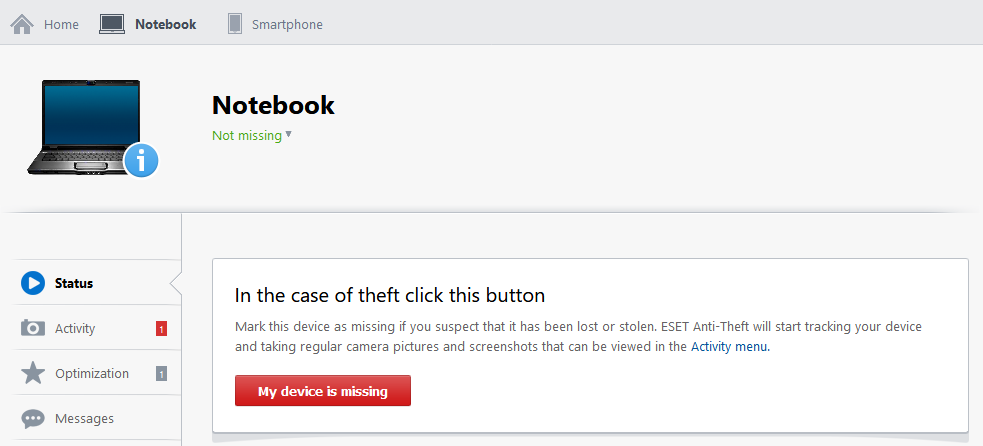
Các hành động sau sẽ diễn ra:
•Bạn sẽ nhận được một thông báo bằng email rằng trạng thái thiết bị của bạn đã được thiết lập thành bị mất.
•Khi máy tính hoặc thiết bị bị mất kết nối trực tuyến, ESET Security Ultimate, ESET Internet Security, ESET Smart Security Premium hoặc ESET Mobile Security sẽ ghi lại thông tin theo khoảng thời gian định kỳ. Dữ liệu này có thể được xem trong tab Hoạt động.
•Thiết bị bị mất sẽ tự động khởi động lại trong vòng vài phút sau khi kết nối trực tuyến.
•Nếu Tài khoản Windows Phantom tồn tại, thiết bị sẽ sử dụng tài khoản này làm tài khoản mặc định và tự động đăng nhập vào tài khoản đó. Việc này sẽ ngăn không cho người khác đăng nhập vào các tài khoản người dùng hoặc truy cập dữ liệu người dùng.
•Nếu bạn muốn xóa tất cả dữ liệu khỏi thẻ nhớ và xóa danh bạ và tài khoản, hãy nhấp vào nút Xóa. Tính năng này không được hỗ trợ trên thiết bị di động chạy Android 14 trở lên và khi sử dụng ESET Mobile Security phiên bản 10 trở lên.
Bấm vào Chạy kiểm tra để mô phỏng hoạt động thu thập dữ liệu được thực hiện bởi Anti-Theft khi thiết bị của bạn được đánh dấu là bị mất. |
Khuyến nghị quan trọng
Bạn nên thực hiện các hành động sau để giảm thiểu thiệt hại có thể do bọn tội phạm gy ra:
•Hãy giữ các chi tiết đăng nhập tài khoản ESET HOME của bạn chỉ cho riêng bạn - Không được chia sẻ tên người dùng và mật khẩu bạn sử dụng để đăng nhập vào giao diện web Anti-Theft. Chúng tôi khuyên bạn không nên lưu thông tin xác thực của mình trên trình duyệt web.
•Thay đổi mật khẩu tài khoản e-mail của bạn - Cụ thể nếu bạn sử dụng các chương trình email như Outlook Express, Mozilla Thunderbird, hoặc nếu bạn lưu trữ các mật khẩu webmail được ghi lại trên trình duyệt của bạn (ví dụ như mật khẩu tài khoản Gmail của bạn).
•Thay đổi mật khẩu ngn hàng internet và kiểm tra tài khoản ngn hàng của bạn xem có giao dịch khả nghi nào không.
•Hãy thay đổi mật khẩu của tất cả các hiện diện phương tiện xã hội - Việc này liên quan chủ yếu đến các mạng xã hội như Facebook hoặc Twitter.
Bấm vào Tôi đã lấy lại thiết bị của mình để chuyển đổi thiết bị về trạng thái Bình thường. Thiết bị sẽ khởi động lại và tài khoản người dùng bình thường của bạn sẽ được kích hoạt lại.
Giai đoạn giám sát mặc định là 14 ngày. 5 ngày trước khi hết hạn, bạn sẽ nhận được một email từ ESET nhắc bạn xem xét lại trạng thái của thiết bị của mình. |
Vị trí địa lý IP của thiết bị
Nếu không có sẵn thông tin nào liên quan đến thiết bị của bạn, bạn có thể thử định vị thiết bị của mình sử dụng các địa chỉ IP thu được từ thiết bị (hãy xem tab Các địa chỉ IP) bằng dịch vụ trực tuyến sau: www.who.is
Nếu thiết bị bị đánh cắp, với sự trợ giúp của tổ chức thực thi pháp luật, nhà cung cấp dịch vụ Internet của địa chỉ IP công cộng được phát hiện có thể giúp định vị thiết bị bằng địa chỉ IP riêng phía sau NAT (không hiển thị từ Internet).